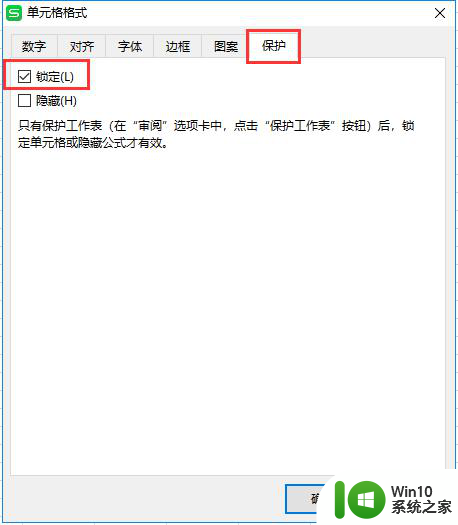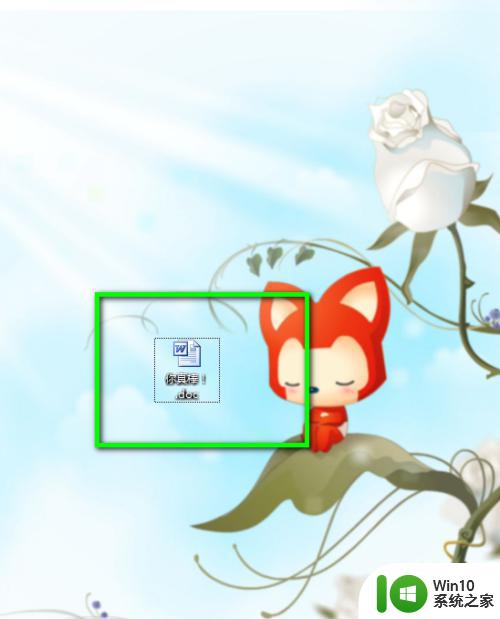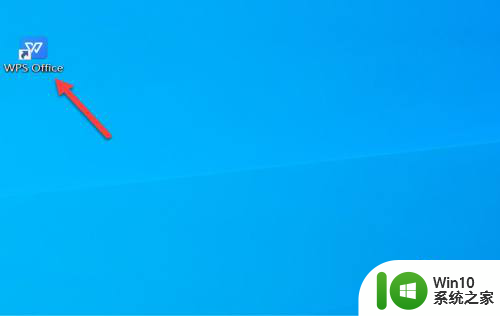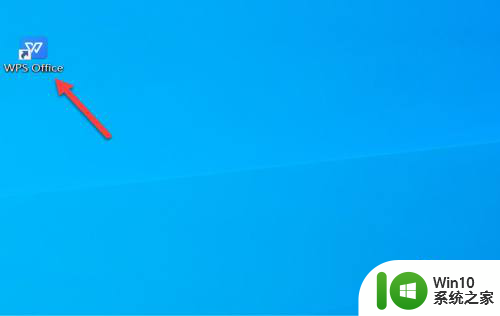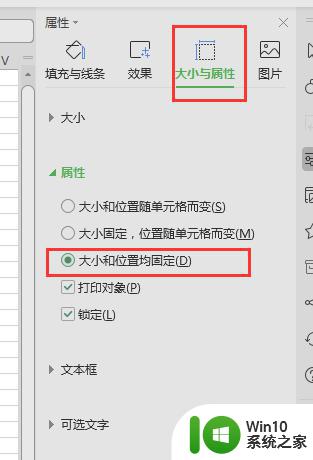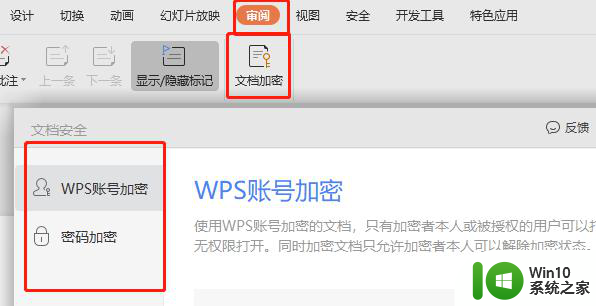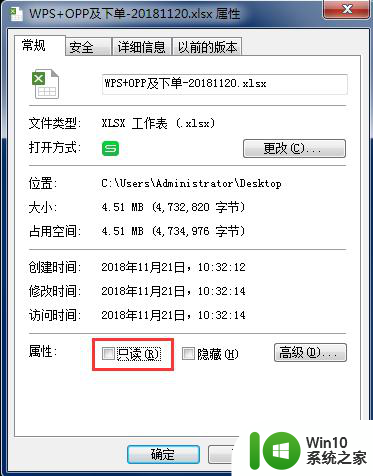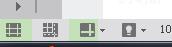wps如果该文档被锁定了该如何解锁 wps文档如何解锁
更新时间:2023-09-16 09:38:24作者:jiang
wps如果该文档被锁定了该如何解锁,WPS文档是我们日常工作中经常使用的一种办公软件,但有时候我们可能会遇到文档被锁定的情况,当我们想编辑或修改被锁定的文档时,我们就需要知道如何解锁它。解锁WPS文档有几种方法,我们可以通过密码解锁或者通过联系文档的创建者来获取解锁密码。如果我们是文档的创建者,但是忘记了密码,我们也可以通过找回密码或者重置密码的方式来解锁文档。解锁WPS文档并不是一件困难的事情,只要我们掌握了正确的方法,就能够轻松解决文档被锁定的问题。

文档设置了密码加密,在”审阅“选项卡,点击”文档加密“,弹出对话框,点击“密码加密”,删除“打开权限”及“编辑权限”即可。
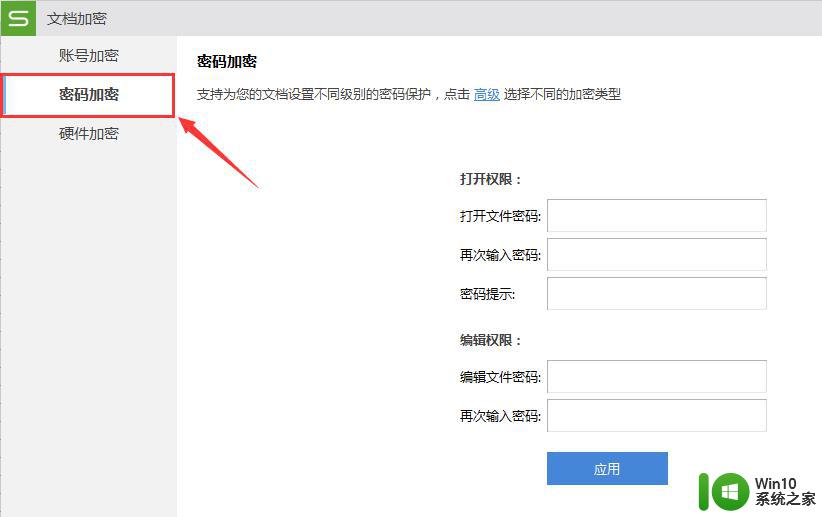
若不能输入正确的密码打开,抱歉,wps软件暂时不支持解密功能哦!
建议您可到百度中搜索是否有其他的第三方软件,可支持此功能。
以上是关于如何解锁被锁定文档的全部内容,如果您仍有疑问,请参考以上步骤进行操作,希望这些步骤能对您有所帮助,感谢您的阅读。